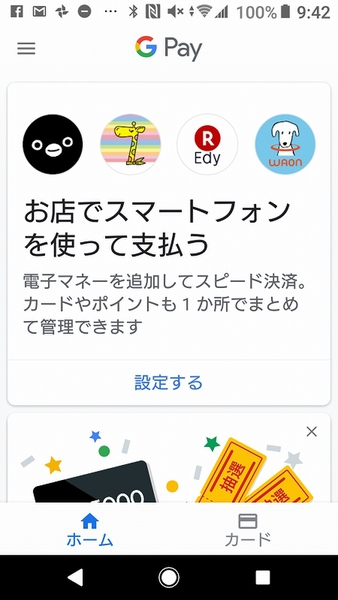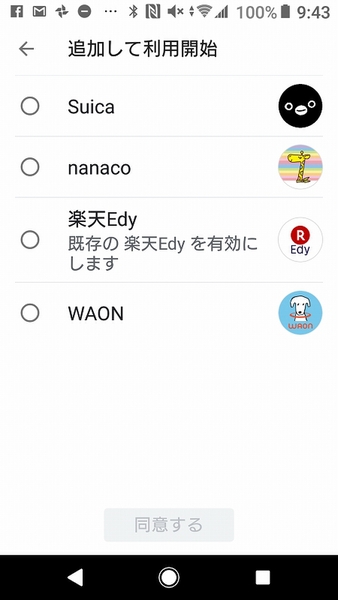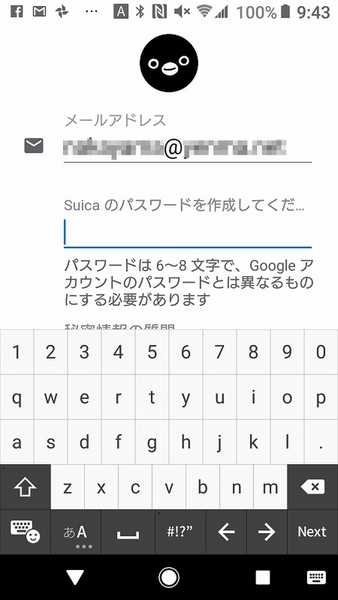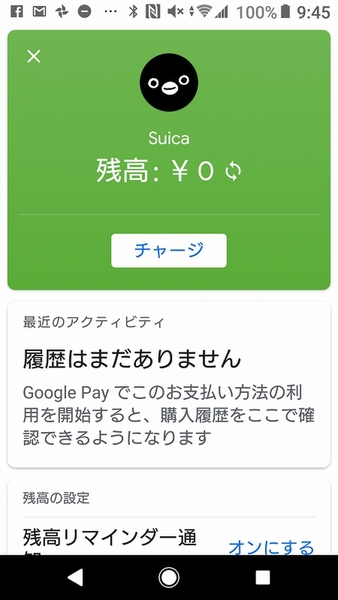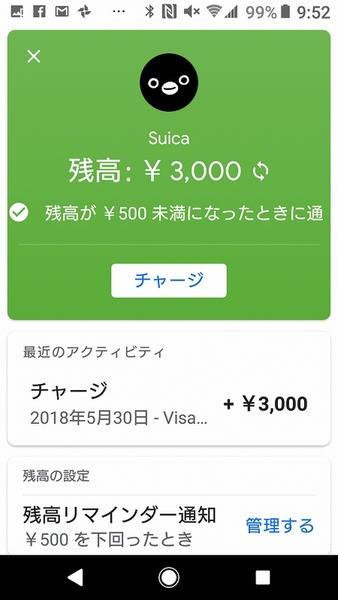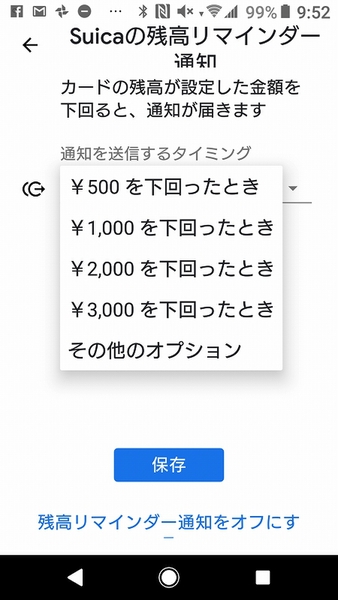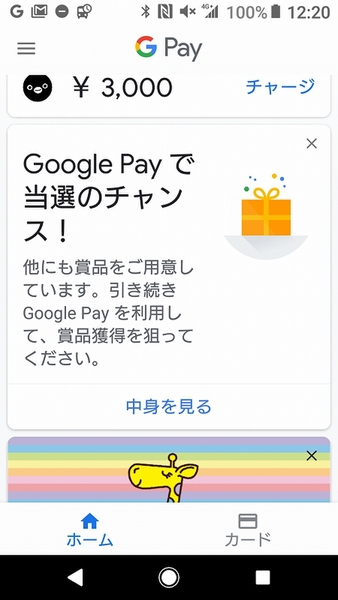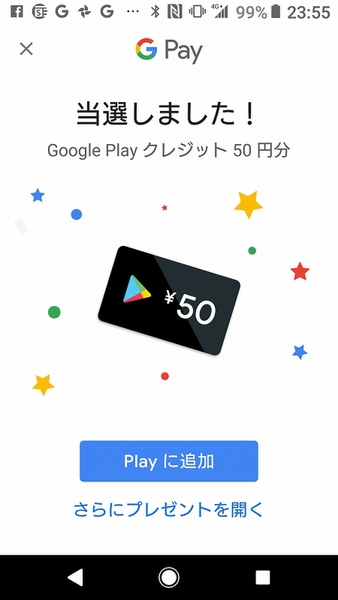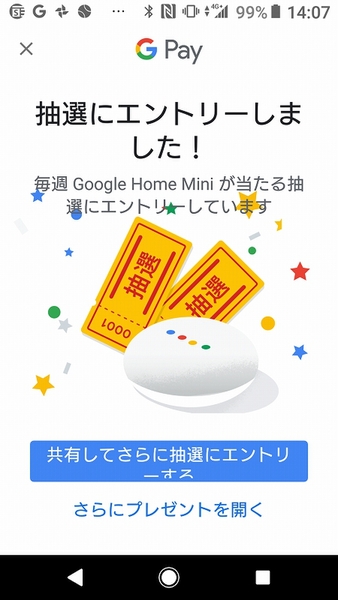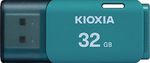モバイル決済の「Google Pay」にSuicaとWAONが対応しました。対応機種はおサイフケータイ対応モデルということで、今筆者が使用している「Xperia XZ Premium(SO-04J)」でも利用可能です。以前はAndroid端末でおサイフケータイ機能を使っていたのですが、現在は楽天Edy以外のモバイル決済はiPhone 7 Plusで利用しています。ですが、Google PayでSuicaの対応がスタートしたということで、Google Payを使うと抽選で50~5000円分のGoogle Payクレジットが貰えるキャンペーン(1日最大5回)もスタートしています。
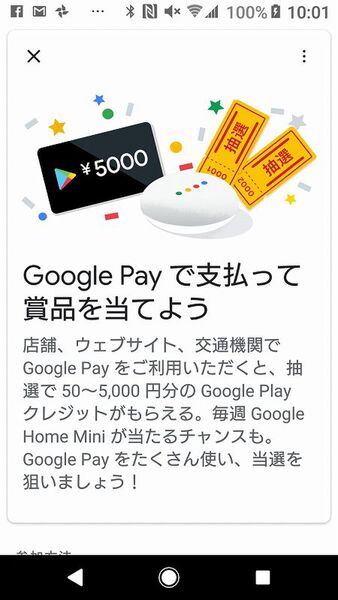
1日5回まで、決済をすると抽選でキャッシュバックがある……これはおいしい
というわけで、Google Payクレジットのキャッシュバック目当てで、Xperia XZ PremiumにGoogle Payをインストール。Suicaのセットアップをしました。
設定方法は簡単で「設定する」をタップして「追加して利用開始」にある「Suica」を選びます。次にメールアドレスとパスワードを入力すればOK。これでGoogle PayにSuicaが登録されました。
ただし、このままではチャージが0円なので、クレジットカードからチャージします。ここでひとつ失敗。自分はモバイルSuicaのオートチャージ対応クレジットカードを持っているのですが、Google PayだけでモバイルSuicaを登録すると、オートチャージができません。オートチャージを使いたい場合は、先にモバイルSuicaアプリをインストールして、そちらでモバイルSuicaを登録してから、その情報をGoogle Payに反映させる必要があります。
オートチャージの登録にこそ失敗しましたが、それ以外は問題なし。鉄道の改札もかざせば問題なく通過できますし、コンビニや自動販売機の支払いもできました。そしてなにより、利用するたびにキャッシュバックの抽選が引けます!
さてキャッシュバックの抽選結果ですが、この原稿を書くまで10回ほどチャレンジしましたが、当選したのは50円が一回だけ。ほかはGoogle Home miniが当たる抽選券だけ……やっぱり世の中は甘くないですね。
ちなみにモバイルSuica以外にも、登録していた楽天Edyを反映させておきました。しばらくはおサイフケータイのメインをXperia XZ Premiumにして使っていこうと思います。

この連載の記事
-
第57回
デジタル
SIMに貼る「変なSIM」をアメリカ+Xperia XZ Premiumで再チャレンジした -
第56回
デジタル
SIM交換不要の貼るタイプ「変なSIM」をXperia XZ Premiumで使ってみた -
第55回
デジタル
Xperia XZ Premiumの伝言メモ機能で留守番電話もOK -
第54回
デジタル
Xperia XZ PremiumをPS4のモバイルゲーム機にする! -
第53回
デジタル
やっとXperia XZ PremiumをPS4と連携させてみた -
第52回
デジタル
Xperia XZ Premiumを3点セットと組み合わせてカーナビとして使う -
第51回
デジタル
Xperia XZ Premiumで使用するSIMを通話プラン対応のLINEモバイルに変更 -
第50回
デジタル
Xperia XZ Premiumに台湾のプリペイドSIMをセットして快適な通信環境をゲット -
第48回
デジタル
Xperia XZ Premiumのテーマを変更して新端末気分を味わう -
第47回
デジタル
Xperia XZ Premiumから買い換えたいと思わせる最新Xperia - この連載の一覧へ